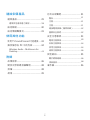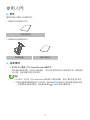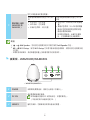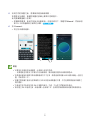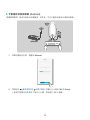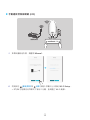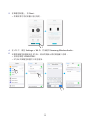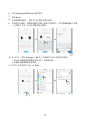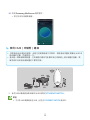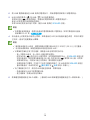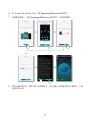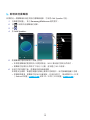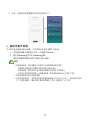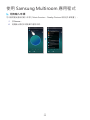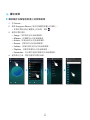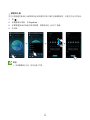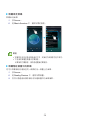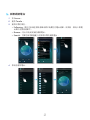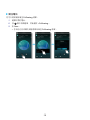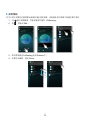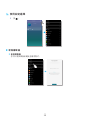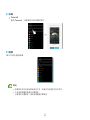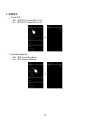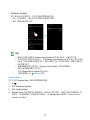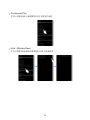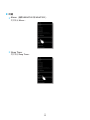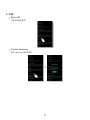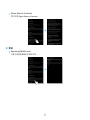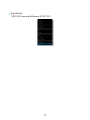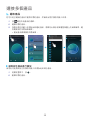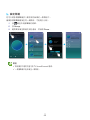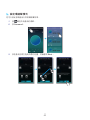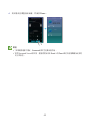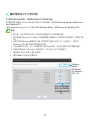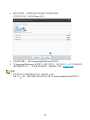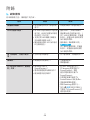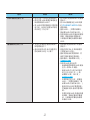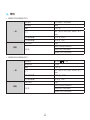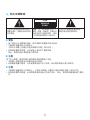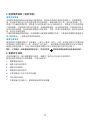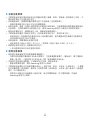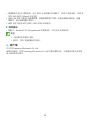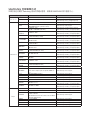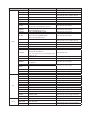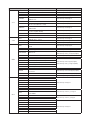Wireless Audio - 360
R7/R6 Portable
WAM7500/WAM7501/WAM6500/WAM6501
憧憬無數可能
感謝您購買 Samsung 產品。
要獲得更為全面的服務,請在
網站註冊產品
www.samsung.com/register

目錄
2
4
附件 ........................................................4
待命模式 ................................................4
前面板 ....................................................5
後面板 - WAM6500/WAM6501 ...6
準備連線 ................................................7
安裝 Samsung Multiroom 應用程式 .
7
存取 Samsung Multiroom 應用程式
.....
7
無線連接 ................................................8
自動連接至無線網路 (Android/iOS) ...
8
手動連接至無線網路 (Android) ..........
10
手動連接至無線網路 (iOS) ...................
12
使用 HUB(未隨附)連接 ............. 15
新增 HUB ..................................................
18
新增其他揚聲器 ................................ 19
連接至藍牙裝置 ................................ 20
切換輸入來源 .................................... 22
播放音樂 ............................................. 23
播放儲存在智慧型裝置上的音樂檔案
.....
23
聆聽串流音樂 ...........................................
26
聆聽附近裝置中的音樂 ..........................
26
收聽網路電台 .................................... 27
關注電台 ....................................................
28
設定預設 ....................................................
29
使用設定選單 .................................... 30
新增揚聲器 ...............................................
30
指南 ............................................................
31
服務 ............................................................
31
裝置設定 ....................................................
32
時鐘 ............................................................
35
支援 ............................................................
36
資訊 ............................................................
37

3
4
選取產品 ............................................. 39
選取其他產品進行播放 .........................
39
設定群組 ............................................. 40
設定環繞聲模式 ................................ 41
使用 TV SoundConnect 功能連接
.... 43
播放儲存在 PC 中的內容 ............... 44
Wireless Audio - Multiroom for
Desktop ....................................................
44
故障排除 ............................................. 46
開放式原始碼授權聲明 ................... 48
授權 ..................................................... 48
規格 ..................................................... 49
符合法規聲明 .................................... 51
警告 ............................................................
51
注意 ............................................................
51
注意 ............................................................
51
連接電源插頭(僅限英國) .................
52
重要安全說明 ...........................................
52
安全注意事項 .................................... 53
電源注意事項 ...........................................
53
安裝注意事項 ...........................................
54
使用注意事項 ...........................................
54
清潔注意事項 ...........................................
55
其他資訊 ............................................. 55
關於網路連線 ...........................................
55
相容產品 ....................................................
56
著作權 ................................................. 56

使用入門
A
確認您具有下圖所示的隨附附件。
• WAM7500/WAM7501
快速安裝指南
• WAM6500/WAM6501
電源轉接器 快速安裝指南
A
`
-
如果產品保持無操作(未執行音樂播放、按任何按鈕和使用任何應用程式等)狀態達到
15 分鐘,則產品會切換至待命模式。
9
在 Wi-Fi,藍牙或 TV SoundConnect 連線模式中播放音樂時,產品不會切換至待命模式。
9
如果未連接電源轉接器但啟用了待命模式,WAM6500 和 WAM6501 型號將會使用電池供電。
(若要將電池消耗降至最低,請按產品背面的
DC24V SERVICEPOWER DC24V SERVICEPOWER
DC24V SERVICEPOWER DC24V SERVICEPOWER
按鈕並關閉產品。)
4
4

A
1
觸摸此按鈕可切換至 TV SoundConnect 或藍牙。
觸摸並按住此按鈕 5 秒鐘以上可重新搜尋 TV SoundConnect。
2
觸摸此按鈕以將產品切換到待命模式。
- 待命模式:此模式將關閉產品的基本功能,僅保持 Wi-Fi 連線。
如果觸摸並按住此按鈕 3 秒鐘,揚聲器會關閉。
(僅限 WAM7500 和 WAM7501)
3
觸摸此按鈕可播放或暫停播放。
如果揚聲器設為 TV SoundConnect,則暫停不起作用。
4
控制音量級別。
按 + 鍵提高音量級別,按 - 鍵降低音量級別。
同時按住 + 和 - 鍵 5 秒鐘可重設產品。
q
w
e tr
請謹慎操作,您的手掌或手指
不能探入產品頂部的擴音機開
口中。
5
4

1
若要開啟/關閉產品,請按住此按鈕 2 秒鐘以上。
2
產品電源轉接器的連線。
如果音量級別達到 25 或更高級別,充電將會停止。
(本產品的最大音量級別是 30。)
3
僅用於維修。可讓維修技師更新產品的韌體。
5
您可以檢查產品的電池電量。
連接電源轉接器時的電池 LED 指示
燈
未連接電源轉接器時的電池 LED 指
示燈
•
紅色 LED︰正在充電
•
LED 熄滅︰已充滿電
•
快速紅色閃爍︰未在充電
•
綠色 LED︰100% 到 10% 剩餘電
量
•
慢速紅色閃爍︰10~0% 剩餘電量
-
慢速紅色閃爍說明電池需要充電。
應連接電源轉接器。
-
如果電池電量低,音量可能會降
低,並且揚聲器可能自動關閉。
9
:同時按住這兩個按鈕 5 秒鐘可使用 功能。
9
+ ︰使用 方法將本產品連接至網路時,請同時按住這兩個按鈕
5 秒鐘。
-
如需更多詳細資料,請在智慧型裝置上按照應用程式的說明操作。
A
6
4
DC24V SERVICEPOWER DC24V SERVICEPOWER
DC24V SERVICEPOWER DC24V SERVICEPOWER
q w e

A
1
需求:無線路由器、智慧型裝置
2
應該將無線路由器連接至網際網路。
3
應該透過 Wi-Fi 連線將智慧型裝置連接至路由器。
❚
若要使用產品,必須從 Google play 或 App Store 存取 應用程式,以
下載並安裝該應用程式。
安裝 應用程式後,便可以透過產品播放儲存在智慧型裝置上、來自已
連接裝置、其他內容提供者和網路電台的音樂。
Market 搜尋:
ANDROID APP ON
Market 搜尋:
ANDROID APP ON
❚
若要存取 應用程式,請在智慧型裝置上按 Multiroom 應用程式圖示。
9
未使用音訊產品時,請終止 應用程式,因為如果該應用程式正在工作,
則智慧型裝置的電池可能會迅速消耗。
連接
無線路由器 Samsung 連結網際網路
7
4
Samsung
Multiroom

A
❚
1
將產品的電源插頭插入電源插座。
2
在智慧型裝置上,選取 應用程式。
3
執行 ,然後按 。
4
按 。
• 將會搜尋可用的裝置以進行配對。
8
4

5
找到可用的裝置之後,將會嘗試連接無線網路。
如果是安全網路,智慧型裝置的螢幕上會顯示密碼提示。
使用螢幕鍵盤輸入密碼。
• 根據網路環境,產品可能無法自動連接。在這些情況下,請選取 ,然後參考
第 10~15 頁繼續執行後面的步驟。
6
按 。
• 現已完成網路連線。
9
若要安全地連接至無線網路,必須輸入有效的密碼。
-
若要連接至家庭或工作場所中的無線網路,請諮詢服務提供商或網路管理者。
9
如果產品連接至網路失敗或網路連線工作不正常,請將產品移到離 HUB 或路由器近一些的位
置,然後再試一次。
9
裝置之間距離太遠或存在障礙物以及來自其他無線裝置的干擾,均可能會影響產品與網路之
間的通訊。
9
本產品可能可為其他某些 Wi-Fi 裝置所識別。不過,不允許它們連接到本產品。
9
最初建立 Wi-Fi 連線之後,該連線會一直保留下來,直到更換無線路由器或變更其網路設定。
9
4

❚
根據網路環境,產品可能無法自動連接。若如此,可以手動設定產品以連接至網路。
1
如果自動設定失敗,請選取 。
2
同時按住
和 按鈕 5 秒鐘以上以設定 。
• 產品可能會在待命模式下等待 2 分鐘,直到建立 Wi-Fi 連線。
10
44

3
在智慧型裝置上,按 。
• 將會搜尋可用的裝置以進行配對。
4
找到可用的裝置之後,產品將會先嘗試連接至新找到的智慧型裝置,然後嘗試連接至無
線網路。
如果是安全網路,智慧型裝置的螢幕上會顯示密碼提示。使用螢幕鍵盤輸入密碼。
5
按 。
• 現已完成網路連線。
若要連接至其他
無線網路,請按
此按鈕。
11
44

❚
1
如果自動設定失敗,請選取 。
2
同時按住
和 按鈕 5 秒鐘以上以設定 。
• R7/R6 可能會在待命模式下等待 2 分鐘,直到建立 Wi-Fi 連線。
12
44

3
在智慧型裝置上,按 。
• 將會搜尋可用的裝置以進行配對。
4
在 iOS 中,轉至
;
,然後選取 。
5
若要將智慧型裝置連接至 R7/R6,請使用隨後出現的鍵盤輸入密碼。
• 預設密碼是 。
• R7/R6 與智慧型裝置可以相互連接。
13
44

6
回到 應用程式。
7
選取 。
8
從無線網路清單中,選取 R7/R6 連線所需的網路。
9
如果是安全網路,智慧型裝置的螢幕上會顯示密碼提示。使用螢幕鍵盤輸入密碼。
• 完成輸入之後,R7/R6 便會連接至網路。
10
在 iOS 中,轉至
;
,然後選取 R7/R6 連接至的網路。
(R7/R6 與智慧型裝置應該連接至同一無線路由器。)
• 智慧型裝置便會連接至網路。
11
R7/R6 完全連接好之後,按 。
14
44

12
回到 應用程式。
• 現已完成所有網路連線。
A
• 如果產品無法連接至網路,或是它的網路連線工作異常,請將產品放置在更靠近 HUB 或
路由器的位置,然後再試一次。
• 產品是一個無線網路裝置。它與網路的通訊可能會因為它與網路上其他裝置的距離、障
礙物或來自其他無線裝置的干擾而岔斷。
1
使用 LAN 纜線連接路由器與 HUB 背面的 。
9
可以將 LAN 纜線連接至 HUB 上的任何 連接埠。
15
44

2
將 HUB 電源線連接至 HUB 背面的電源接口,然後將電源插頭插入到電源插座。
3
HUB 前面的電源 ( ) 和 HUB ( ) 指示燈將會亮起。
配對指示燈 (
) 開始閃爍時,將產品的電源插頭插入到電源插座中。
產品上的配對指示燈將開始閃爍時。
如果 HUB 的配對指示燈不閃爍,請按 HUB 背面的 按鈕。
9
如果要新增多個產品,請將所有產品的電源插頭都插入電源插座。如果不要連接所有產品,
請參閱第 19~21 頁。
4
等待產品上的配對指示燈停止閃爍。如果產品的 LED 指示燈變成藍色長亮,即表示配對
已完成。產品可能還會發出嗶聲。
9
當將產品連接至 HUB 時,請將每個產品放置在離 HUB 至少 20 英吋(50 公分)的位置處。
9
若沒有無線路由器,智慧型裝置無法連接至產品或 HUB。
9
若要確認您擁有正常工作的連線,請檢查 HUB 前面的配對指示燈。
-
第一次開啟 HUB 時,有一個 20 分鐘的配對時間段。
配對指示燈 (
) 將在這 20 分鐘內閃爍,或閃爍到開始配對為止。按 按鈕以配
對其他產品時,配對時間段會縮短為 10 分鐘。配對指示燈 (
) 會閃爍 10 分鐘,或閃爍
到開始配對為止。配對指示燈正在閃爍時,開啟要配對的產品。
-
如果配對模式已關閉,可按如下方法再次啟動配對模式︰按 HUB 背面的 按鈕並
重新啟動產品,或者同時按住
和 按鈕 5 秒鐘以上。
9
為了讓連線正常工作,請先將 HUB 連接至路由器,再開啟產品。
-
將產品連接至 HUB 可能需要數分鐘。
-
建立連線後,將會發出短促的聲音。
5
將智慧型裝置連接至 Wi-Fi 網路。(應該將 HUB 和智慧型裝置連接至同一個路由器。)
16
44

6
從 Google Play 或 App Store 下載 應用程式。
7
在智慧型裝置上,選取 應用程式。安裝便會開始。
8
如果自動安裝失敗,請再次執行該應用程式,並在裝置上按照應用程式手冊操作,以連
接產品和 HUB。
17
44

❚
如果產品和 HUB 離得太遠或在不同的樓層上,則產品和 HUB 配對可能失敗。
在此類情況下,可以將兩個 HUB 連結在一起並將第二個 HUB 設為「中繼器」模式。另外的
HUB 可放大訊號,以讓您將產品與最近的 HUB 配對。
1
將連接至無線路由器的 HUB 設為「配對」模式,方
法是按它的 按鈕 1 秒鐘。
2
將要用作擴展器的新 HUB 的電源插頭插入電源插座
中,然後按它的 按鈕 10 秒鐘。
3
所新增 HUB 的 LED 指示燈會先熄滅再亮起,並且它
會切換至「中繼器」模式。
4
在兩個 HUB 之間建立連線之後,所新增 HUB 的 ( )
指示燈會停止閃爍。
9
如果未透過 Wi-Fi 連線將智慧型裝置連接至無線路由
器,則產品不會出現在 應用程
式中。
9
將處於「中繼器」模式的 HUB 放置在產品與已連接至
無線路由器的 HUB 之間的適當位置。
9
只能將一個 HUB 設為「中繼器」模式。
重新放置產品時,請參閱下表。
關閉產品,重新放置它,然後將它開啟。
關閉產品,重新放置它,然後建立新
的連線,如第 8~17 頁上的安裝說明
所述。
在 HUB 和新的無線路由器之間連接 LAN
線纜,然後依次開啟 HUB 和產品。
18
44

A
若要將另一個揚聲器新增至現有的揚聲器連線,可使用 Add Speaker 功能。
1
在智慧型裝置上,執行 應用程式。
2
按
以檢視所有揚聲器的清單。
3
按
。
4
按 。
5
將揚聲器的電源插頭插入到牆上插座。
• 如果將揚聲器的電源插插入到電源插座,Wi-Fi 會自動切換到待命模式。
• 揚聲器可能會在待命模式下等待 2 分鐘,直到建立 Wi-Fi 連線。
6
找到可用的裝置之後,將會嘗試連接無線網路。
如果是安全網路,智慧型裝置的螢幕上會顯示密碼提示。使用螢幕鍵盤輸入密碼。
• 根據網路環境,揚聲器可能無法自動連接。在這些情況下,請參閱第 10~11 頁
(Android 裝置)
或第 12~15 頁(iOS 裝置)
。
19
44

7
至此,新增其他新揚聲器的作業就全部完成了。
A
可以將本產品連接至藍牙裝置,以享用儲存在藍牙裝置中的音樂。
1
在智慧型裝置上開啟藍牙功能,然後選取 。
2
選取 或。
便會在智慧型裝置與產品之間建立藍牙連線。
9
根據使用情況,藍牙裝置在下列條件下可能會導致雜訊或故障:
-
身體部位接觸到藍牙裝置或產品的接收/發送系統時。
-
受到由牆壁、轉角或辦公室分割區等障礙物引起的電子信號變化。
-
受到來自相同頻帶的裝置(包括醫學設備、微波爐和無線 LAN)的電子干擾。
9
配對距離很近的產品和藍牙裝置。
9
在藍牙連接模式中,如果產品和藍牙裝置的距離超出 32 英尺(10 米),藍牙連接可能丟
失。即便在範圍內,聲音效果也會因為障礙物(例如,牆壁或門)而下降。
20
44
ページが読み込まれています...
ページが読み込まれています...
ページが読み込まれています...
ページが読み込まれています...
ページが読み込まれています...
ページが読み込まれています...
ページが読み込まれています...
ページが読み込まれています...
ページが読み込まれています...
ページが読み込まれています...
ページが読み込まれています...
ページが読み込まれています...
ページが読み込まれています...
ページが読み込まれています...
ページが読み込まれています...
ページが読み込まれています...
ページが読み込まれています...
ページが読み込まれています...
ページが読み込まれています...
ページが読み込まれています...
ページが読み込まれています...
ページが読み込まれています...
ページが読み込まれています...
ページが読み込まれています...
ページが読み込まれています...
ページが読み込まれています...
ページが読み込まれています...
ページが読み込まれています...
ページが読み込まれています...
ページが読み込まれています...
ページが読み込まれています...
ページが読み込まれています...
ページが読み込まれています...
ページが読み込まれています...
ページが読み込まれています...
ページが読み込まれています...
ページが読み込まれています...
ページが読み込まれています...
ページが読み込まれています...
ページが読み込まれています...
-
 1
1
-
 2
2
-
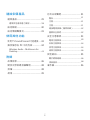 3
3
-
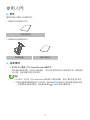 4
4
-
 5
5
-
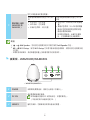 6
6
-
 7
7
-
 8
8
-
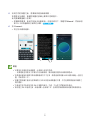 9
9
-
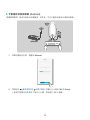 10
10
-
 11
11
-
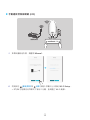 12
12
-
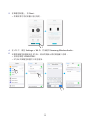 13
13
-
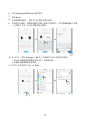 14
14
-
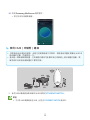 15
15
-
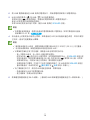 16
16
-
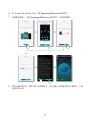 17
17
-
 18
18
-
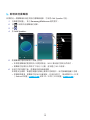 19
19
-
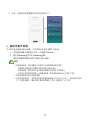 20
20
-
 21
21
-
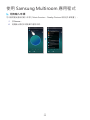 22
22
-
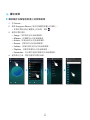 23
23
-
 24
24
-
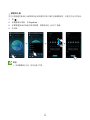 25
25
-
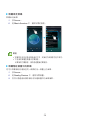 26
26
-
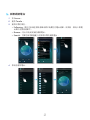 27
27
-
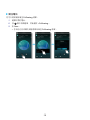 28
28
-
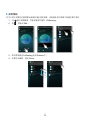 29
29
-
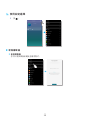 30
30
-
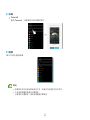 31
31
-
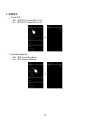 32
32
-
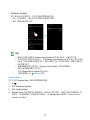 33
33
-
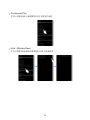 34
34
-
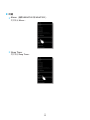 35
35
-
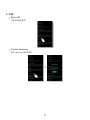 36
36
-
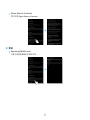 37
37
-
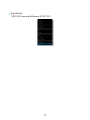 38
38
-
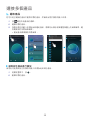 39
39
-
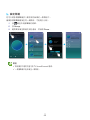 40
40
-
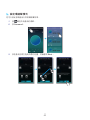 41
41
-
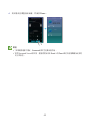 42
42
-
 43
43
-
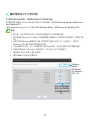 44
44
-
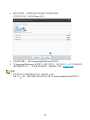 45
45
-
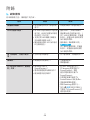 46
46
-
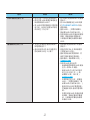 47
47
-
 48
48
-
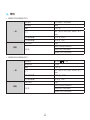 49
49
-
 50
50
-
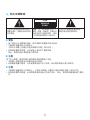 51
51
-
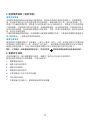 52
52
-
 53
53
-
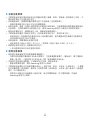 54
54
-
 55
55
-
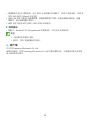 56
56
-
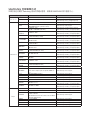 57
57
-
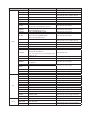 58
58
-
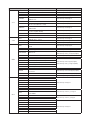 59
59
-
 60
60